win11修改休眠等待时间的教程 win11怎么修改休眠等待时间
更新时间:2023-08-22 11:52:16作者:zheng
我们可以在win11电脑上设置休眠模式,让电脑在空闲时降低功耗,还能够设置休眠模式的等待时间,防止等待时间太短频繁进入休眠,但是有些用户不知道该如何才能设置win11电脑的休眠模式等待时间。今天小编就教大家win11修改休眠等待时间的教程,如果你刚好遇到这个问题,跟着小编一起来操作吧。
推荐下载:win11系统中文版
方法如下:
1、首先点击任务栏中间下方的开始按钮。
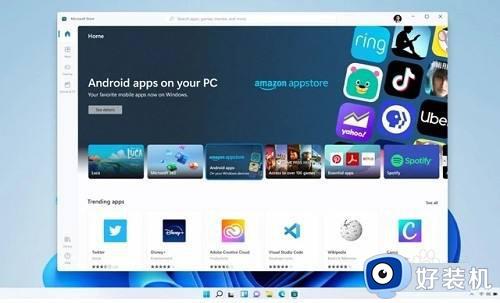
2、然后进入windows设置菜单。
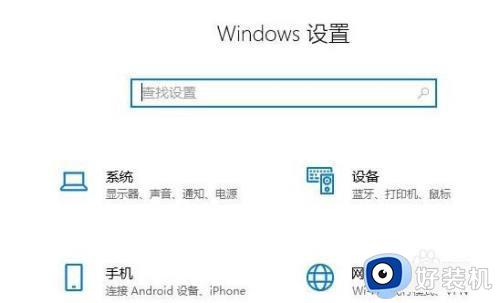
3、点击windows设置中的系统。
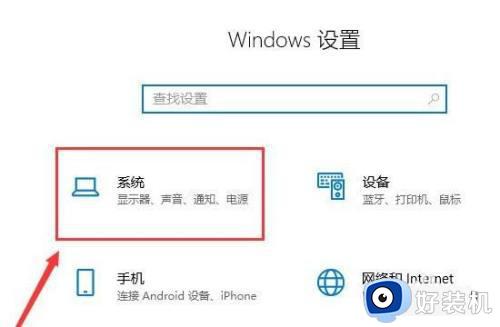
4、然后点击左侧任务栏中的“电源和睡眠”。
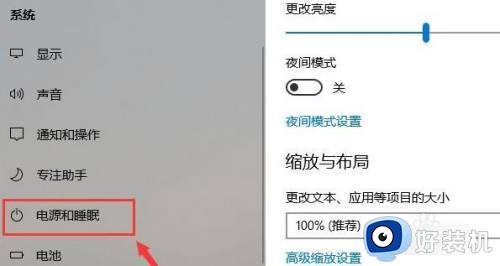
5、这时就可以在任务栏右侧看到详细的睡眠时间设置了,大家根据自己的需求进行更改即可。
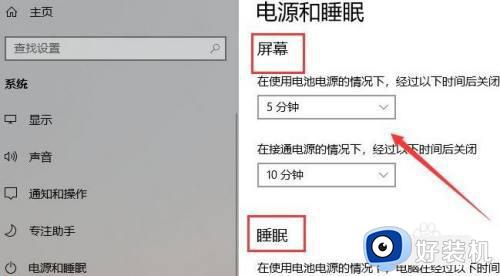
以上就是关于win11修改休眠等待时间的教程的全部内容,还有不懂得用户就可以根据小编的方法来操作吧,希望能够帮助到大家。
win11修改休眠等待时间的教程 win11怎么修改休眠等待时间相关教程
- win11电脑休眠设置在哪里 win11如何调整休眠设置
- win11怎么设置屏幕待机时间 win11设置屏幕时间的步骤
- win11屏幕休眠时间怎么调 win11电脑待机时间怎么设置
- win11电脑不待机怎么设置的 win11怎么取消休眠模式
- win11怎么设置屏幕不休眠 win11老是自动休眠怎么取消
- win11休眠设置无效怎么办 win11休眠设置没反应修复方法
- win11无法进入休眠的修复方法 win11进不了休眠模式怎么办
- Win11如何设置屏幕休眠时间 Win11设置屏幕休眠时间教程
- win11休眠后无法唤醒怎么办 win11电脑休眠后无法唤醒修复方法
- windows11电脑休眠时间在哪里设置 设置win11电脑休眠时间的方法步骤
- win11家庭版右键怎么直接打开所有选项的方法 win11家庭版右键如何显示所有选项
- win11家庭版右键没有bitlocker怎么办 win11家庭版找不到bitlocker如何处理
- win11家庭版任务栏怎么透明 win11家庭版任务栏设置成透明的步骤
- win11家庭版无法访问u盘怎么回事 win11家庭版u盘拒绝访问怎么解决
- win11自动输入密码登录设置方法 win11怎样设置开机自动输入密登陆
- win11界面乱跳怎么办 win11界面跳屏如何处理
win11教程推荐
- 1 win11安装ie浏览器的方法 win11如何安装IE浏览器
- 2 win11截图怎么操作 win11截图的几种方法
- 3 win11桌面字体颜色怎么改 win11如何更换字体颜色
- 4 电脑怎么取消更新win11系统 电脑如何取消更新系统win11
- 5 win10鼠标光标不见了怎么找回 win10鼠标光标不见了的解决方法
- 6 win11找不到用户组怎么办 win11电脑里找不到用户和组处理方法
- 7 更新win11系统后进不了桌面怎么办 win11更新后进不去系统处理方法
- 8 win11桌面刷新不流畅解决方法 win11桌面刷新很卡怎么办
- 9 win11更改为管理员账户的步骤 win11怎么切换为管理员
- 10 win11桌面卡顿掉帧怎么办 win11桌面卡住不动解决方法
